V tomto tutoriáli sa dozvieš, ako pomocou lineárneho výrazu v programe Adobe After Effects synchronizovať animáciu s hudbou. Špeciálne sa zameriame na to, ako premeniť amplitúdu hudby na hodnoty škálovania, aby sme dosiahli dynamické a atraktívne vizuálne efekty. Tento tutoriál je vhodný pre začiatočníkov aj pokročilých používateľov After Effects, ktorí chcú zdokonaliť svoje animačné techniky.
Hlavné poznatky
- Pochop koncept lineárneho výrazu a jeho použitie na transformáciu rozsahov hodnôt.
- Nauč sa experimentovať s parametrami lineárneho výrazu, aby si dosiahol požadované výsledky škálovania.
- Potvrď svoje pochopenie aplikovaním znalostí na rôzne príklady.
Postup krok za krokom
Krok 1: Príprava posuvníka
Predtým než sa pustíš do práce s lineárnym výrazom, pridaj do svojej kompozície posuvník, ktorý bude reprezentovať hodnoty tvojich hudobných záznamov. Vytvor posuvník a uistite sa, že je správne pojmenovaný, pretože sa k nemu neskôr budeš odkazovať vo výraze.
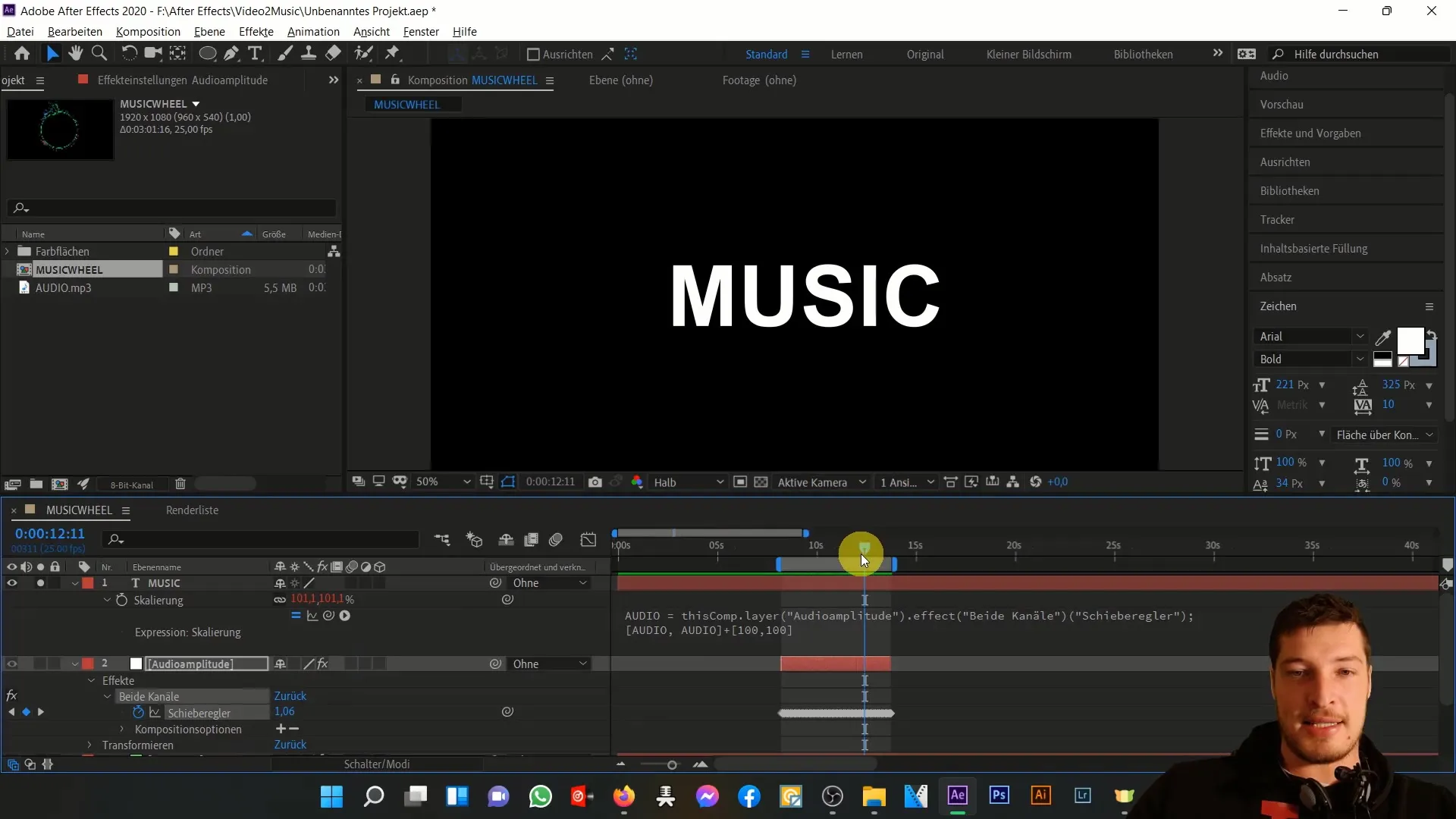
Krok 2: Kontrola rozsahu hodnôt
Pozorne si prezri, ako sú hodnoty na posuvníku škálované. Zameraj sa na rozsah od 0 do približne 50 jednotiek. Cieľom je nastaviť škálovanie len pri maximálnych výkyvoch približne 50 jednotiek.
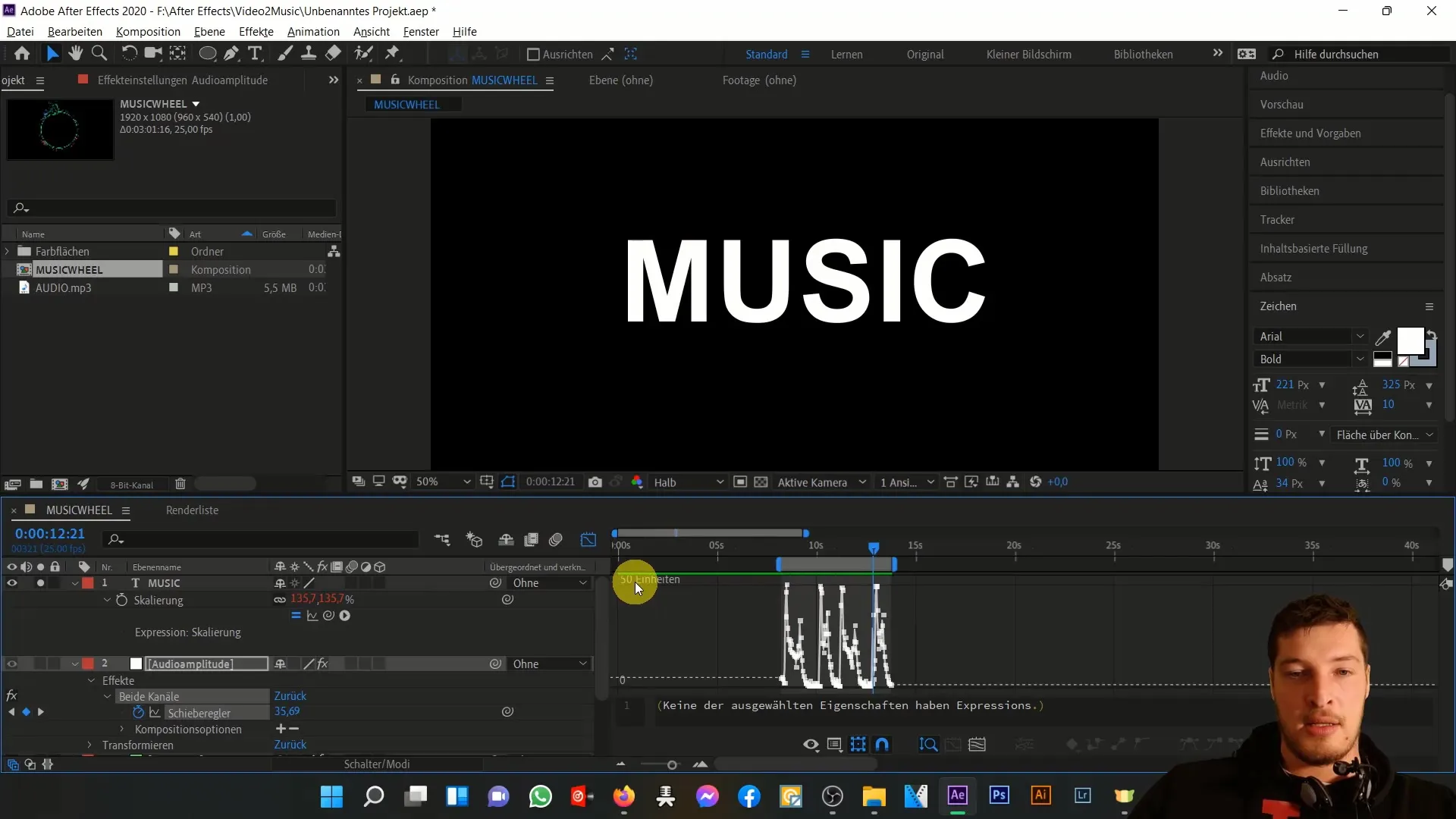
Krok 3: Použitie lineárneho výrazu
Na použitie lineárneho výrazu klikni na posuvník a pridaj výraz. Počas toho podrž Alt a klikni na stopky vedľa posuvníka. Teraz môžeš priamo zadať výraz.
Krok 4: Definovanie parametrov lineárneho výrazu
Musíš zadať parametre lineárneho výrazu. Obvykle sa skladá z piatich parametrov:
- Zdroj (hodnota posuvníka)
- Vstupný rozsah (0 až 50)
- Výstupný rozsah (0 až 200)
Ak je rozsah hudby od 0 do 100, chceš sa uistiť, že tieto hodnoty budú lineárne prevedené do cieľového rozsahu od 0 do 200.
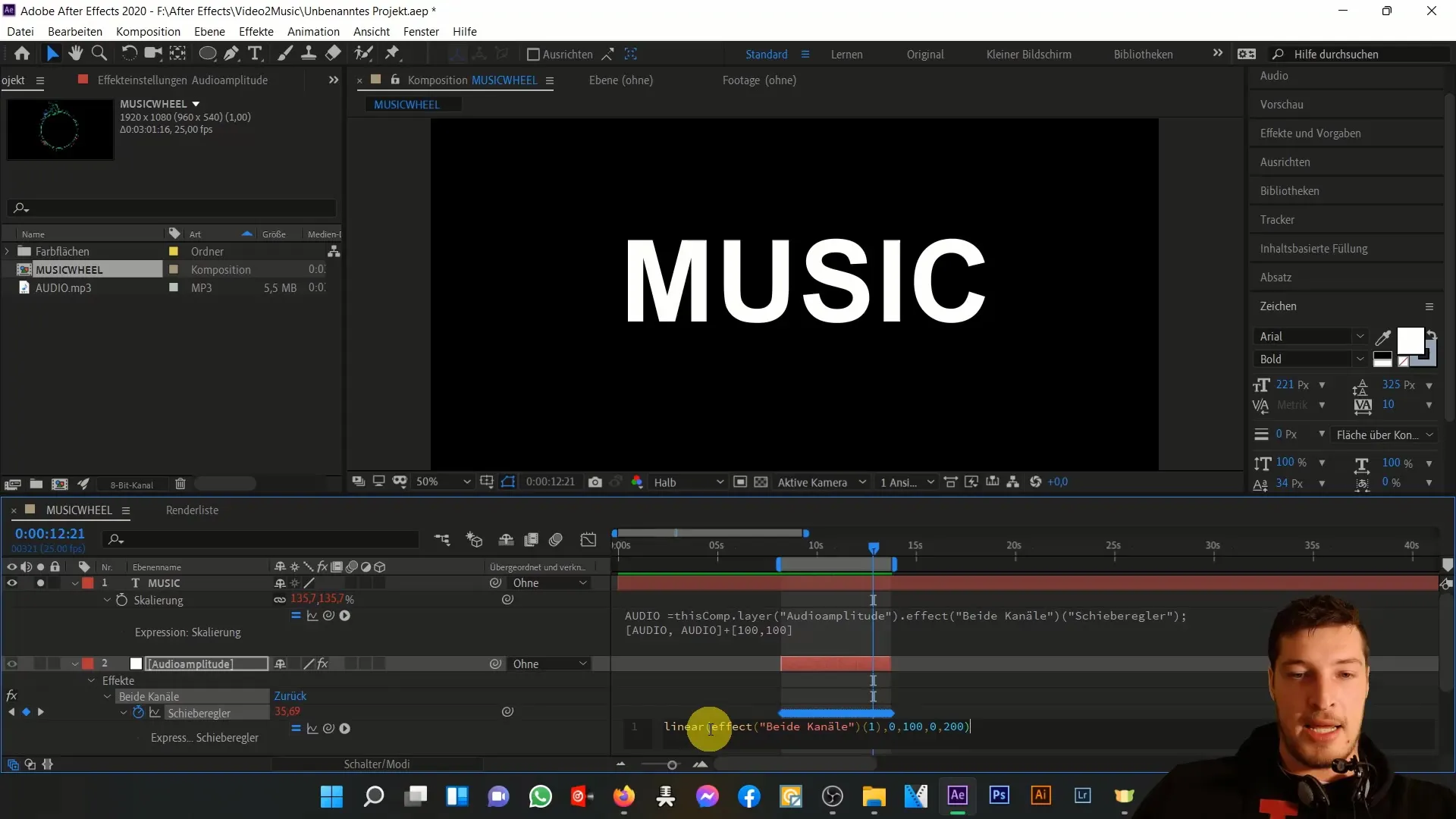
Krok 5: Konverzia výstupných hodnôt
Zadaj ďalšie parametre pre jasné stanovenie transformácií. Hodnota 0 by mala zostať na 0, zatiaľ čo 100 sa skaluje na 200. Všetko medzi tým bude prevedené lineárne, napríklad hodnota 50 sa prevedie na 100.
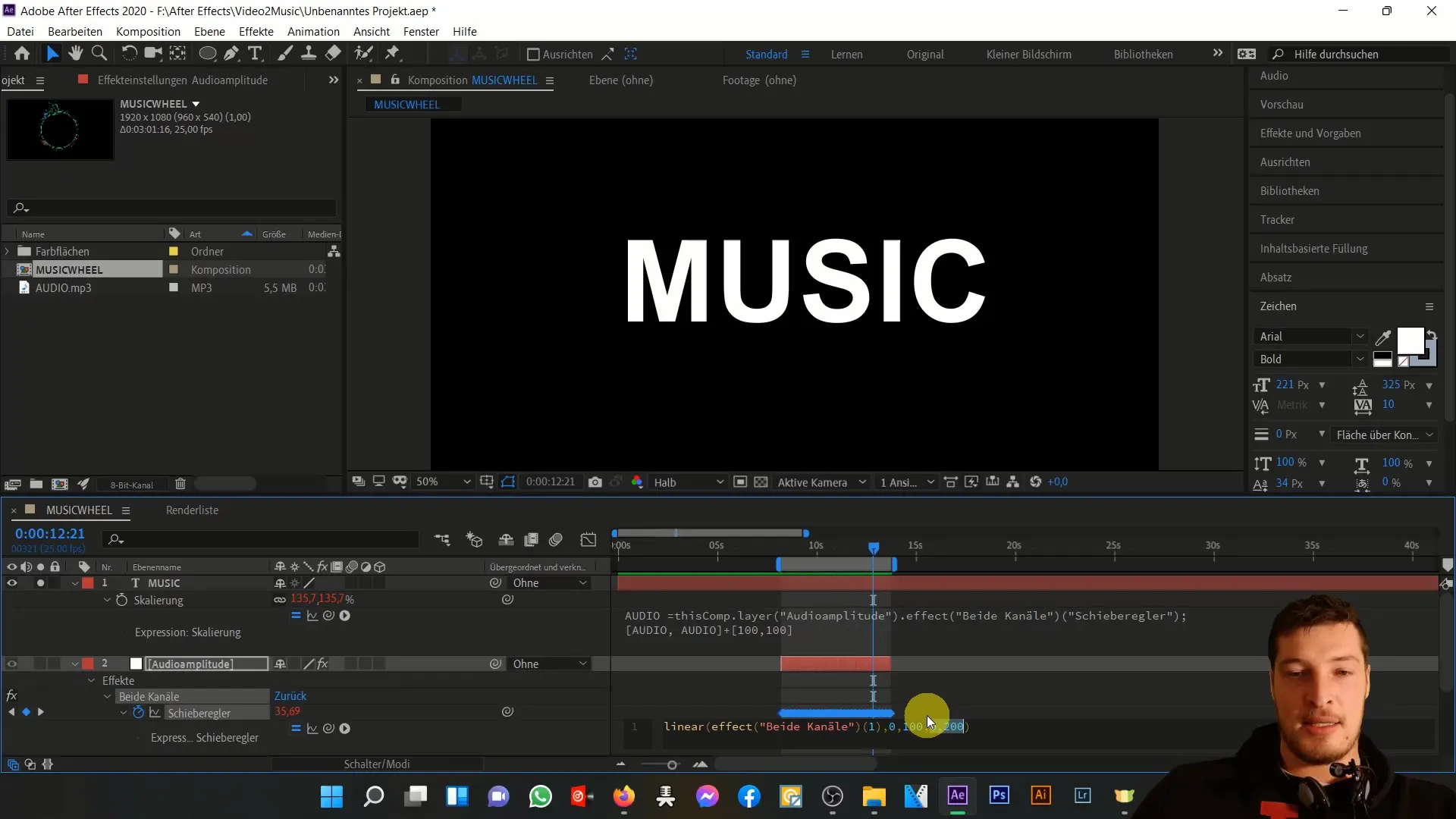
Krok 6: Doladenie výrazu
Teraz prichádza na rad doladenie hodnôt. Tvoj výraz by mal byť nastavený tak, aby všetko pod 40 jednotiek bolo nastavené na 0 a hodnoty nad 50 jednotiek na 100. Hodnoty medzi 40 a 50 budú lineárne prevedené do cieľového rozsahu od 0 do 100.
Krok 7: Finalizácia a kontrola
Skontroluj, či všetko funguje tým, že posúvaš svoj posuvník. Teraz by si mal vidieť, že škálovanie tvojej animácie stúpa len pri vysokých výkyvoch. Dôležité je, že v časovej osi vidíš správne hodnoty.
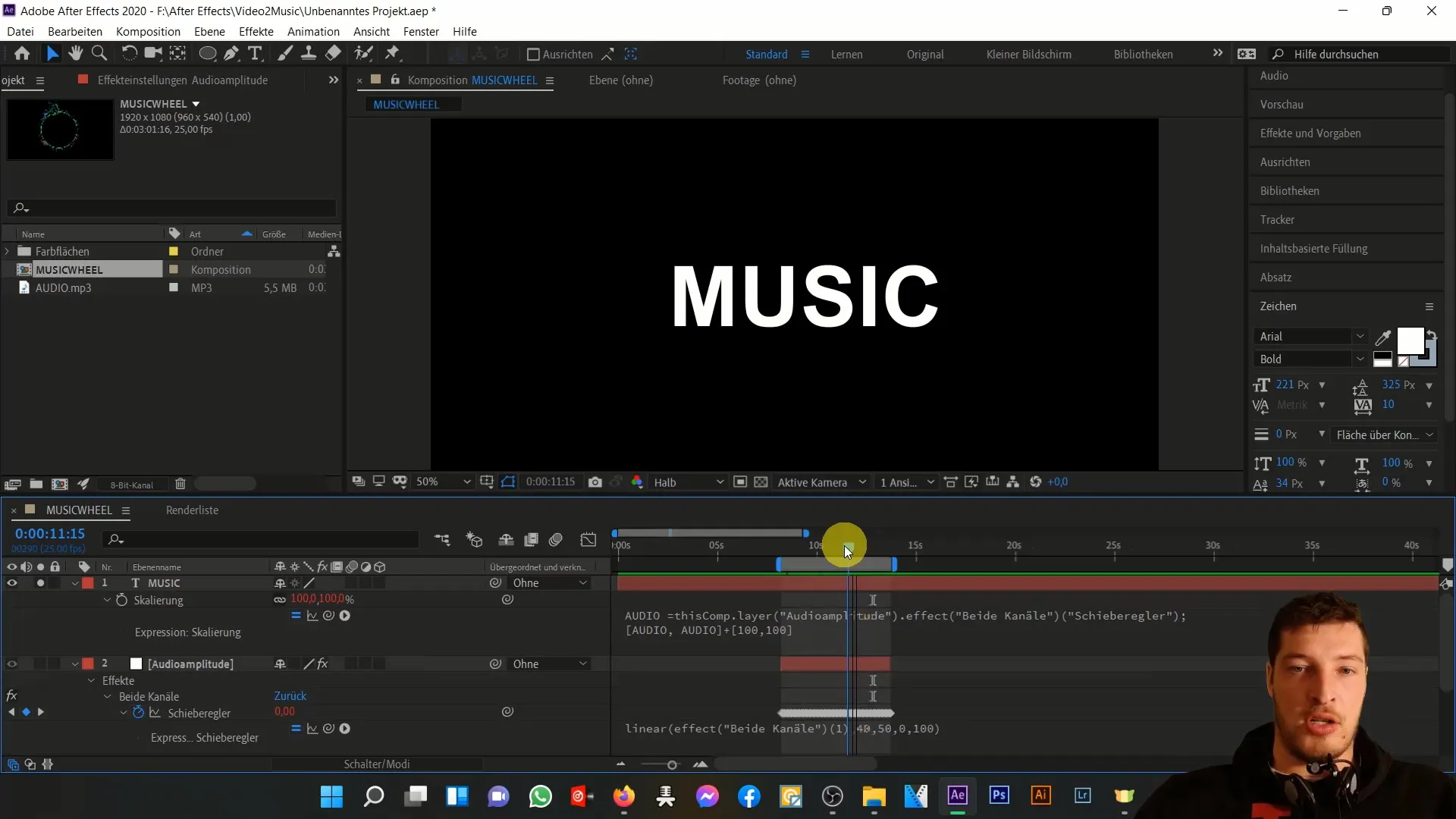
Krok 8: Použitie na audio premenné
Dôležitým ďalším aspektom je, že môžeš aplikovať lineárne vytvorený výraz aj na audio premennú. Cieľom je opäť použiť hodnoty zo posuvníka na synchronizáciu škálovania na základe hudobných výkyvov.
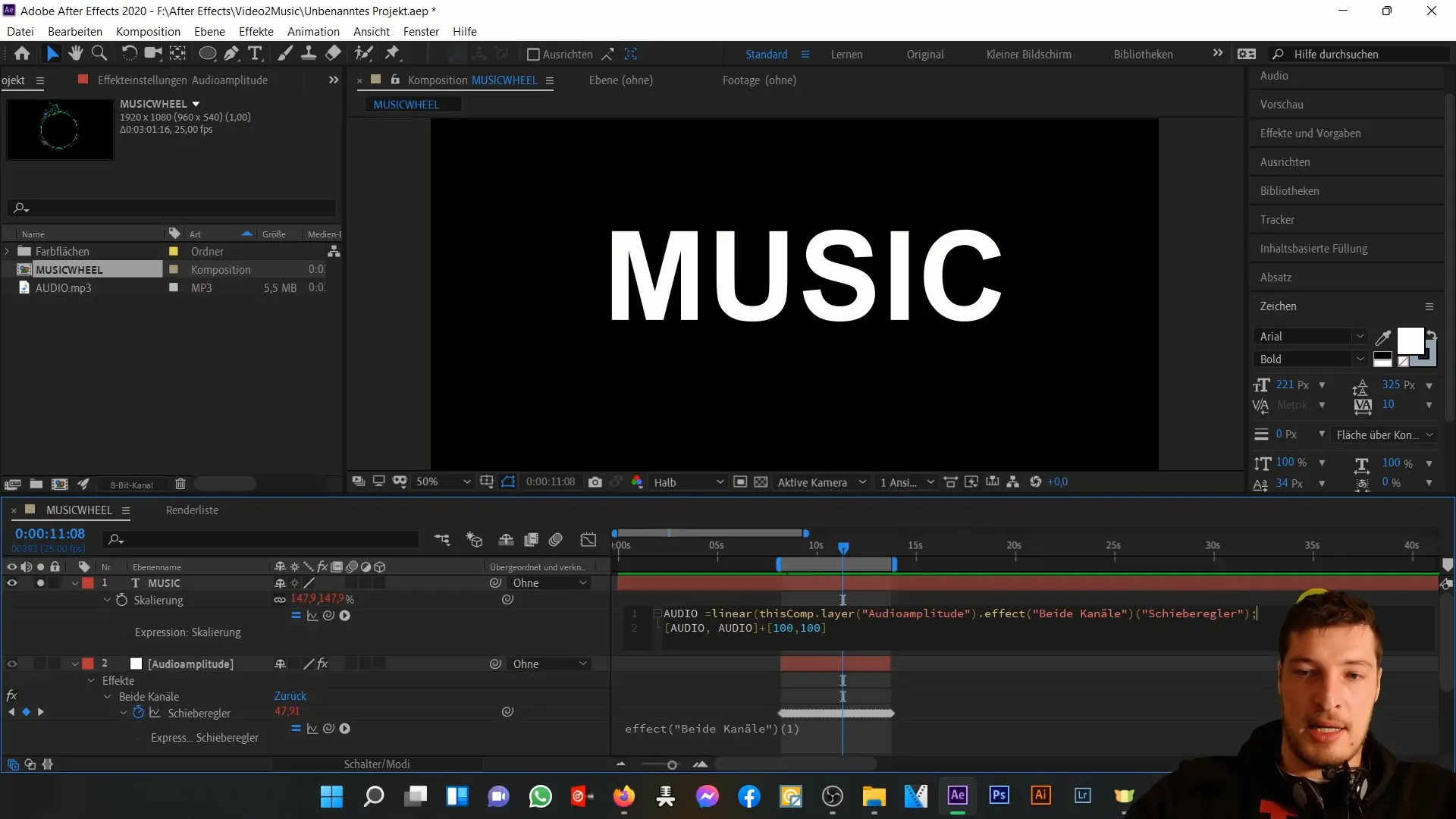
Krok 9: Finálne úpravy
Ak máš pocit, že teraz dobre rozumieš parametrom, môžeš priamo testovať výraz s audio premennou. Dôležité je si všetko dobre zdokumentovať, aby si mal prehľad o tom, aký efekt má každý parameter.
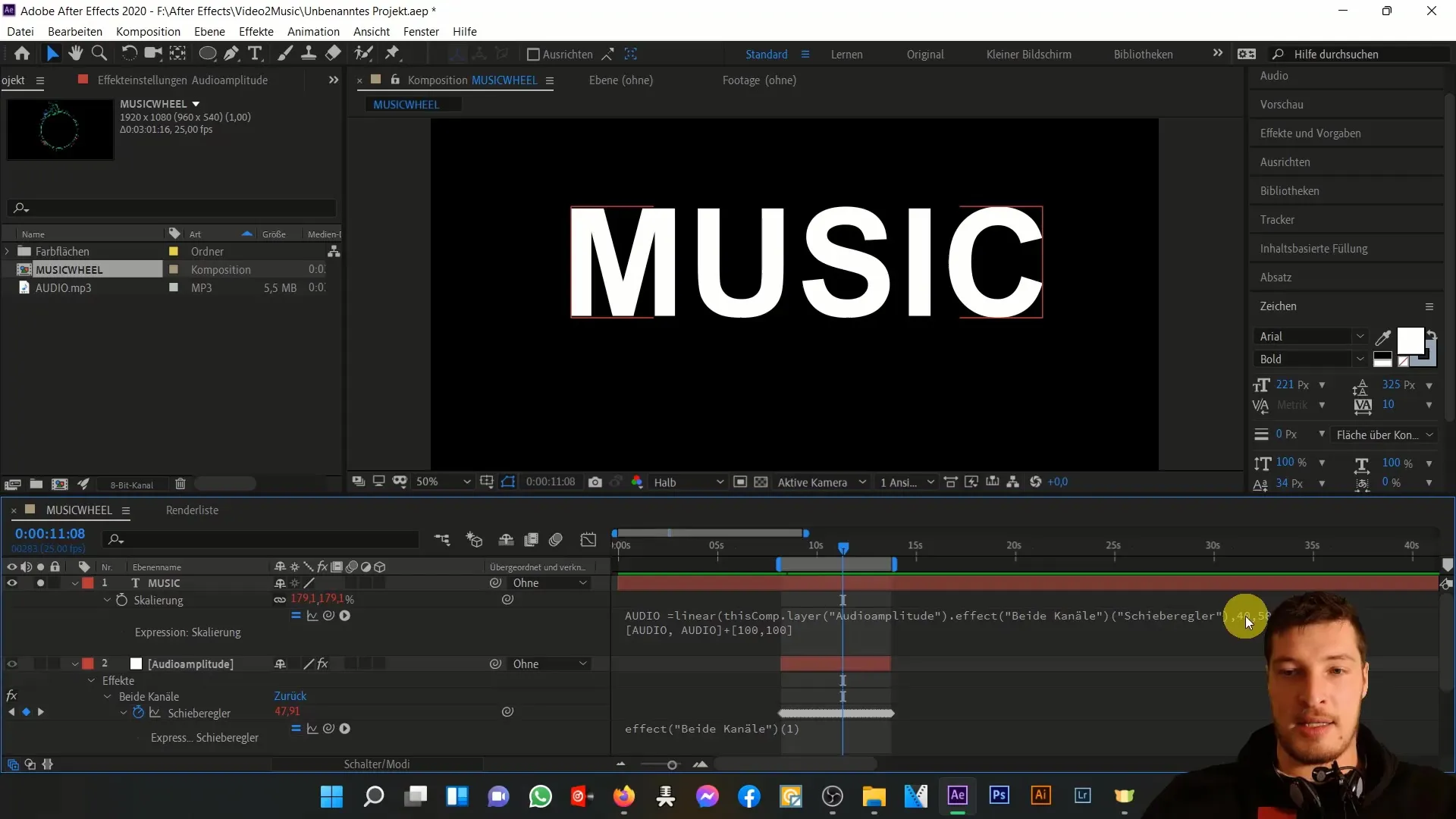
Zhrnutie
Porozumenie linearnej výrazovej funkcií v aplikácii Adobe After Effects ti otvára mnohé možnosti vizuálne atraktivne animovať hudbu. Naučil si sa, ako transformovať hodnotové rozsahy na vytvorenie škálovateľných efektov a nadobudol si cenné znalosti o práci s výrazmi (Expressions).
Často kladené otázky
Ako funguje lineárna výrazová funkcia v aplikácii After Effects?Lineárna výrazová funkcia premení hodnoty z počiatočného rozsahu na cieľový rozsah a umožní tak dynamické prispôsobenie.
Aké sú hlavné parametre lineárnej výrazovej funkcie?Hlavné parametre sú zdroj, počiatočný rozsah a cieľový rozsah.
Môžem lineárnu výrazovú funkciu využiť aj pre efekty?Áno, lineárna výrazová funkcia je skvelý nástroj na riadenie rôznych efektov na základe hodnôt, ako sú zvuk alebo animácia.


